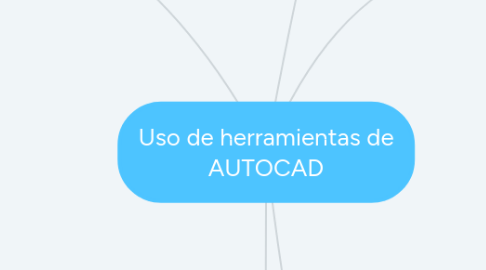
1. BARRA DE HERRAMIENTAS DE ACCESO RÁPIDO
1.1. Home (inicio)
1.1.1. Muestra los comandos principales para dibujar, editar, modificar y realizar anotaciones, capas, bloques, propiedades y grupos
1.2. Insert (insertar)
1.2.1. Presenta los comandos para insertar gráficos, imágenes y otras más para insertar, crear y editar imágenes, referencias, nubes, datos, ubicaciones.
1.3. Annotate (anotar)
1.3.1. Contiene los comandos para escribir textos y tomar dimensiones.
1.4. Parametric (paramétrico)
1.4.1. Muestra los comandos para ajustar las restricciones del dibujo, como perpendicular, horizontal, tangente, colineal, paralelo, entre otros.
1.5. View (vista)
1.5.1. Presenta los comandos para el manejo de las herramientas de las ventanas, modelos e interfaces.
1.6. Manage (gestionar)
1.6.1. contiene los comandos para el proceso de grabación, personalización y aplicaciones.
1.7. Output (salida)
1.7.1. Muestra los comandos para la ejecución de los procesos de salida e impresión.
1.8. Add_ins (Add_ins)
1.8.1. Presenta los comandos para la gestión de las referencias cruzadas almacenadas.
1.9. A360
1.9.1. Contiene los comandos para manejo de los archivos compartidos en la nube, sincronizar los cambios y el manejo de los proyectos.
1.10. Express Tools (express tools)
1.10.1. Muestra los comandos para manejo de herramientas que no son instaladas por defecto y que es necesario cargarlas
1.11. Featured Tools (herramientas destacadas)
1.11.1. Presenta el comando para tener acceso directo a aplicaciones y contenido que pueda ser descargado.
1.12. BIM 360
1.12.1. Contiene los comandos para facilitar el acceso al software para el uso de modelos compartidos y verificación de errores .
1.13. Performance (Performance)
1.13.1. Muestra los comandos para la verificación y los reportes de rendimiento.
2. UNIDADES A UTILIZAR EN EL DISEÑO
2.1. Las unidades de dibujo son las unidades de medida en AutoCAD, que pueden estar en milímetros, metros, kilómetros o pulgadas. Por ejemplo, si se dibuja una línea que mida 5, medirá entonces 5 unidades de dibujo
2.2. Para la adecuación de las unidades de medida se presionan las teclas U y N o se escribe UNIDADES. Aparece la ventana Unidades de Dibujo, en la que se eligen las medidas para la elaboración del diseño.
2.3. Durante el desarrollo de este programa de formación se trabajará siempre con unidades decimales; y los ángulos, en el sistema predeterminado: grados decimales con precisión 0, medido en sentido contrario a las manecillas del reloj.
3. INTERFAZ
3.1. Ventana de la aplicación:
3.1.1. Permite tener varios archivos abiertos al mismo tiempo, lo que posibilita dar mayor efectividad a los proyectos.
3.2. Home (Inicio)
3.2.1. Esta pestaña de la barra de herramientas contiene los comandos de uso más frecuente dentro del programa.
3.3. Ventana de dibujo
3.3.1. En esta ventana también se puede minimizar, maximizar, cambiar de tamaño y chequear el estado de cualquier documento en ventana.
3.4. Barra de herramientas (Toolbar)
3.4.1. Contienen diferentes iconos, los cuales representan los comandos requeridos en el desarrollo del modelo.
3.5. Barra de estado
3.5.1. Muestra la localización del cursor, herramientas de dibujo y herramientas que afectan el entorno del dibujo.
3.6. Ventana de comandos
3.6.1. Acepta la introducción de comandos y variables de sistema y muestra solicitudes que guían al usuario a través de la secuencia de comandos.
4. VENTANAS Y CUADROS DE DIALOGO
4.1. Ventana de línea de comandos
4.1.1. Ubicada en la parte inferior central de la interfaz, muestra las órdenes que están siendo ejecutadas en el programa y las posibles herramientas asociadas a lo que se está escribiendo con el teclado.
4.2. Menú contextual
4.2.1. Permite conocer las características de la herramienta. Esta ventana emergente aparece al dar clic derecho sobre el objeto. Se ubica contigua al objeto señalado.
4.3. Captura dinámica de parámetros
4.3.1. Son ayudas que facilitan la construcción el dibujo, mediante cajas de texto emergente muestran información como: ubicación del cursor en el área del dibujo (coordenadas), distancias, diámetros, longitudes o requerimientos que la herramienta sugiera.
